
多くの場合、新しいマウスを入手すると、スクロールの速さ(または遅さ)を特定するための学習曲線が少しあります。粘着性のあるスクロールホイールの中には、1〜2ノッチ下がるのに必要なすべての力を発揮するものもあれば、緩すぎてページの下部を軽くフリックして抱きしめるものもあります。ありがたいことに、スクロールホイールの反応をカスタマイズできます。
マウス構成を開く
Windowsのマウス設定を見つけるには、スタートメニューから設定アプリを開くことから始める必要があります。
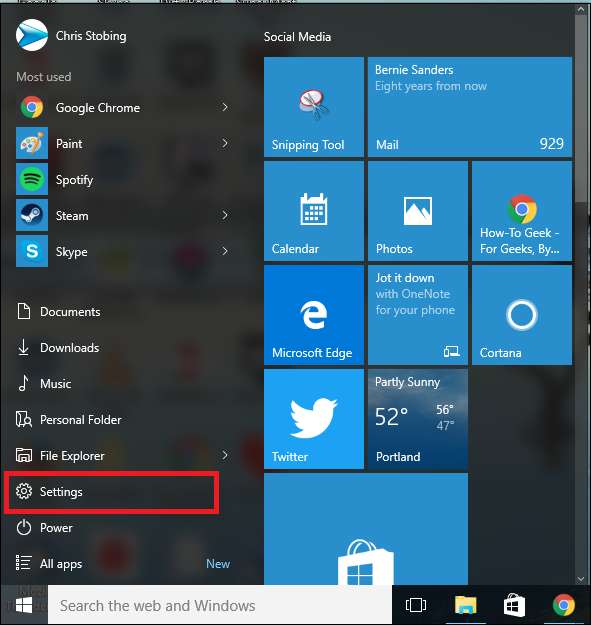
ここで、ここで強調表示されている「デバイス」セクションを開きます。
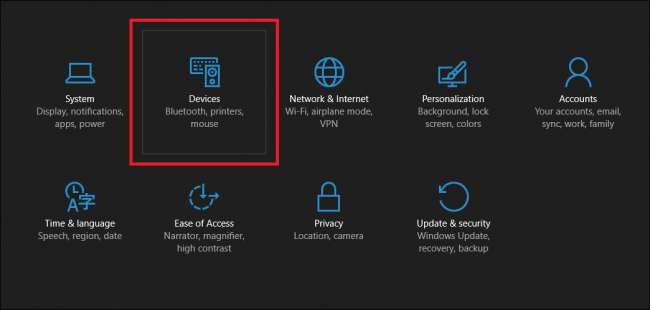
このウィンドウが表示されたら、[マウスとタッチパッド]タブを選択すると、次のウィンドウが表示されます。
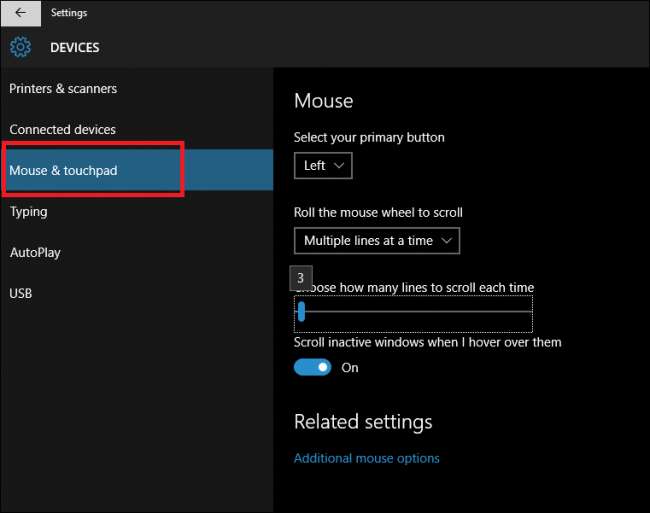
このウィンドウには、スクロールホイールがスクロールするノッチごとに一度にスキップする行数を変更するために使用できるスライディングスケールがあります。これを行うには、スケールをクリックして矢印キーを左または右にタップするか、インジケーターを押したままドラッグして目的の数にします。
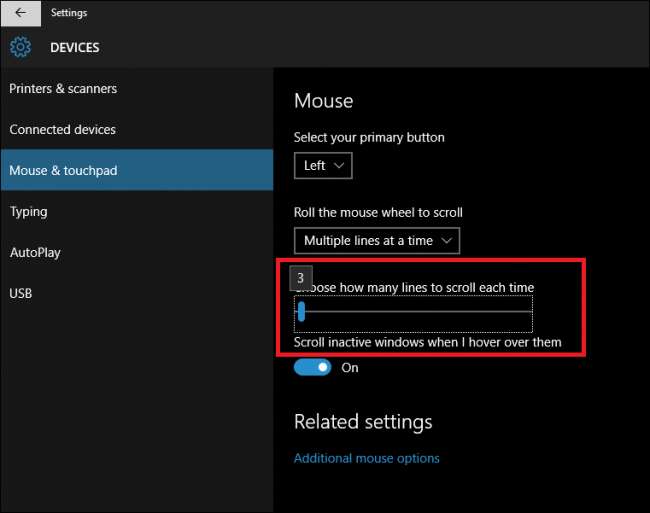
関連: スマートフォンをPCのマウス、キーボード、およびリモコンとして使用する方法
デフォルトでは、この設定は「3」に登録されていますが、1の間の任意の感度で応答するように微調整できます(つまり、ホイールをスクロールするノッチごとに、ページは1:1の比率で1行下がる)。 、最大100。
ただし、スクロールホイールの感度に合わせて正確な番号をダイヤルする場合は、このページの下部にある「追加のマウスオプション」というリンクを開くことでダイヤルできます。
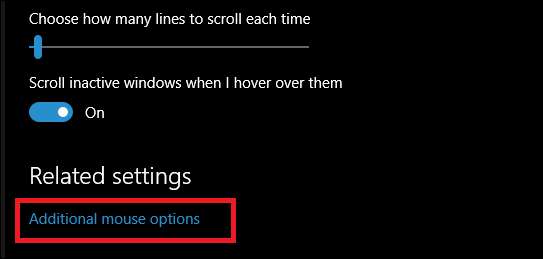
スクロールホイールを微調整します
マウスダイアログがポップアップすると、次のようなウィンドウが表示されます。ウィンドウの上部にある「ホイール」タブを選択します。
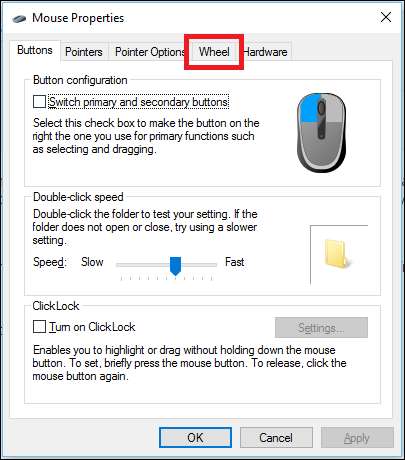
このボックスでは、矢印キーを使用してスケールでスクロールホイールを押すのではなく、実際に必要なスクロールホイールの感度を入力できます。
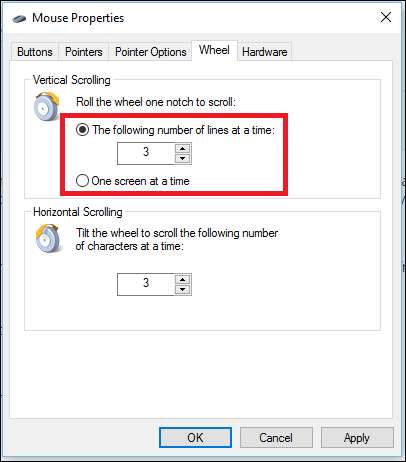
関連: キーボードでコマンドプロンプトウィンドウをスクロールする方法
この同じボックスには、スクロールホイールを「一度に1ページ」機能にリンクするオプションがあります。これは、名前が示すとおりに機能します。ノッチをスクロールするたびに、ホイールは1行ずつ進むのではなく、コンテンツのページ全体を一度にスキップします。
このプロンプトを使用して、「水平スクロール」と呼ばれる設定を調整することもできます。これは、ホイールに「傾斜」機能を備えたマウスでのみ使用できる機能です。これにより、上下にスクロールできるだけでなく、大きなWebページや横向きのPDFを左から右にスクロールできます。
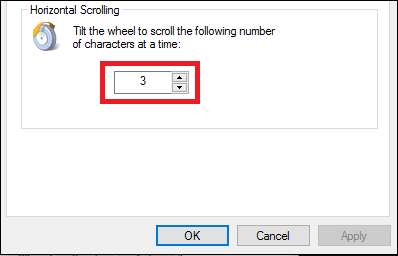
スクロールホイールのスイートスポットを見つけたら、[適用]をクリックして完了です。
どのスクロール速度があなたに適しているかは、マウスとあなた自身の個人的な好みに基づいています。 Twitterを常に光速でスキャンしていて、1分あたりにできるだけ多くの更新が必要な場合は、スクロール速度を上げるとうまくいくはずです。ただし、ホイールをかろうじてかすめることにうんざりしていて、その過程でコンテンツの半分のページが欠落している場合は、この設定を下げるのが最善の策かもしれません。マウス自体またはそれに付属のソフトウェアのいずれかで、マウスに独自の追加の感度設定がある場合があることに注意してください。したがって、マウスのドキュメントをチェックして、追加のオプションが付属しているかどうかを確認してください。
画像クレジット: Pinterest






